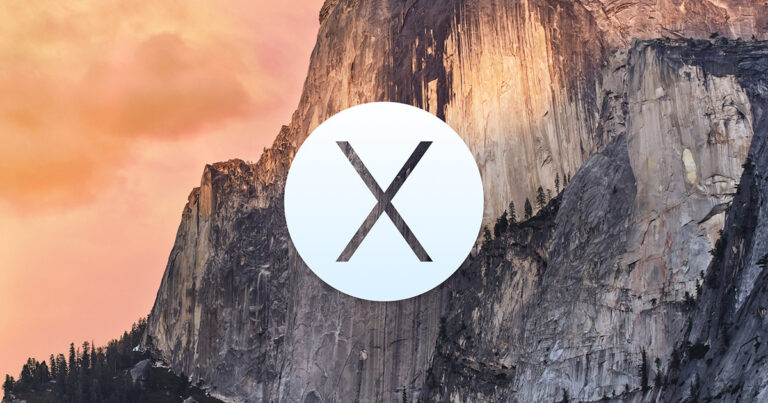Как обновить приложения на Macbook
Десять лет назад люди особо не беспокоились об обновлении своего программного обеспечения. Сегодня это все еще распространенная проблема — если это работает, кого это волнует, верно? Такой тип мышления может дорого вам обойтись. В этой статье мы объясним, почему вы должны обновлять свои приложения, и предоставим все способы сделать это.

Почему вам следует обновлять программное обеспечение Mac
Чем старше становятся приложения, тем более уязвимыми они становятся для проблем с безопасностью и тем больше вероятность того, что они будут несовместимы с более новым программным обеспечением. Следовательно, увеличиваются риски заражения, а также вероятность сбоев в работе приложений. На самом деле, это хлопоты, которые нам не нужны.
Ключом к тому, чтобы избежать разочарований и потери производительности, является максимально возможное обновление приложений. Однако иногда это легче сказать, чем сделать. Ниже мы расскажем вам, как обновлять различные виды приложений на вашем Mac, и порекомендуем несколько простых способов устранения неприятных проблем.
Как обновлять приложения через App Store
Самый простой способ обновить приложения на вашем Mac — использовать Mac App Store. Эта функция собирает обновления для любого приложения, которое вы загрузили из App Store, а также для вашей macOS.
Когда вы открываете вкладку обновлений, вы всегда видите самые последние доступные версии ваших приложений, поэтому сравнивать их не нужно. Кроме того, программа обновления App Store позволяет легко загрузить и установить сразу все необходимые обновления.
Вот как обновить приложения на Mac через App Store:
- Нажмите на логотип Apple в левом верхнем углу экрана.
- Выберите «App Store» в раскрывающемся меню. Если у вас есть ожидающие обновления, это меню покажет вам, сколько их.
- Вы также можете открыть App Store из Dock и щелкнуть вкладку «Обновления», чтобы увидеть, какие из ваших приложений устарели.
- Нажмите кнопку «Обновить» рядом с каждым приложением, чтобы начать загрузку и установку обновления, или нажмите «Обновить все», чтобы выполнить их все сразу.
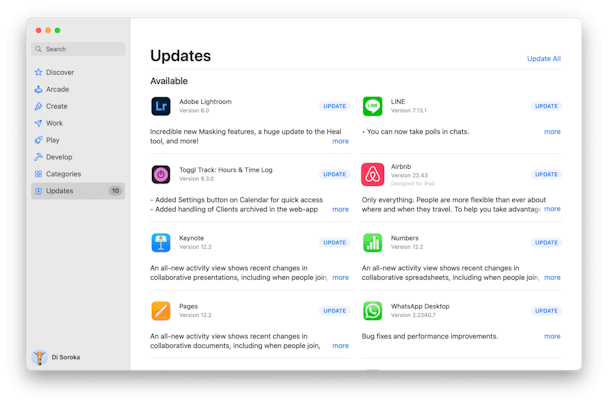
Как обновить приложения не из App Store
Не все приложения приходят из App Store; некоторые из них загружаются непосредственно с веб-сайта разработчика. В этом случае они не будут отображаться в разделе «Обновления» App Store, и вам придется обновлять их вручную.
Большинство приложений уведомят вас, когда будет доступно обновление, поэтому все, что вам нужно сделать, это нажать кнопку «Обновить сейчас». Для других приложений требуются определенные усилия с вашей стороны:
- Откройте приложение, которое хотите обновить (в этом примере мы будем использовать 1Password).
- В строке меню нажмите на его название.
- Выберите Проверить наличие обновлений.
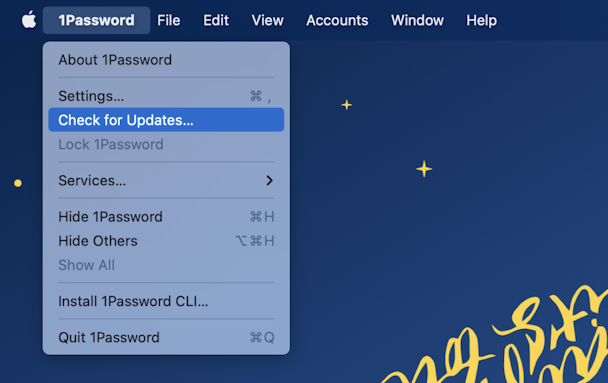
Некоторые обновления для сторонних приложений устанавливаются другим способом. В основном это работает для браузеров, но может применяться и к другим приложениям.
Вот пример того, как обновить стороннее приложение, популярное среди пользователей Mac, Google Chrome:
- Щелкните раскрывающееся меню Chrome в верхнем левом углу.
- Выберите «О Google Chrome».
- Chrome выполнит поиск новых версий и сообщит вам, используете ли вы самую последнюю версию.
- Если ваша версия устарела, нажмите кнопку обновления.
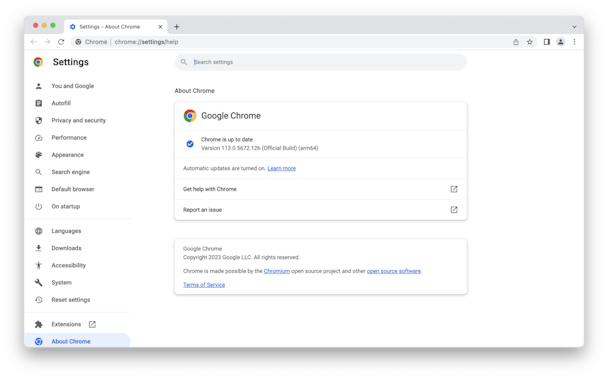
Некоторые небольшие сторонние приложения могут не иметь встроенной проверки обновлений. Вам придется периодически посещать веб-сайт разработчика, чтобы проверять наличие новых версий. Или вы можете установить трекер RSS, чтобы отслеживать обновления на веб-сайте разработчика, что упростит весь процесс.
Как обновить все приложения в один клик
Этот метод похож на турбо-ракету, потому что он обновляет все ваши приложения одновременно, поэтому вам не нужно проверять App Store и веб-сайт разработчика или открывать каждое приложение, чтобы вручную проверить наличие обновлений. Хитрость заключается в использовании модуля обновления, который поставляется с CleanMyMac X:
- Загрузите CleanMyMac X бесплатно здесь.
- Перейдите к функции обновления на боковой панели.
- Установите флажки рядом с приложениями, которые вы хотите обновить, или нажмите «Выбрать все».
- Нажмите большую кнопку «Обновить».
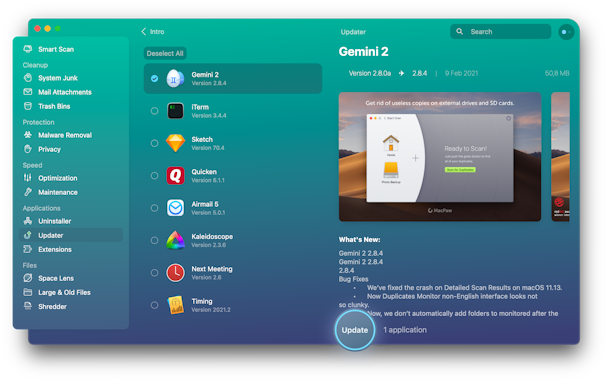
Mac App Store не обновляет приложения?
Иногда Mac App Store не обновляет приложения, даже если они были загружены оттуда. Вот несколько исправлений, которые можно попробовать:
- Проверять Страница состояния Apple чтобы проверить, работает ли App Store. Если рядом с ним есть красная точка, просто подождите и повторите попытку позже.
- Вручную обновите приложение, выполнив один из шагов, описанных выше для приложений не из App Store.
- Перезагрузите Mac.
- Выйдите из своей учетной записи Apple ID и войдите снова через Системные настройки.
- Очистите кеш App Store и сбросьте его. Для получения более подробной информации об этом шаге обратитесь к этому руководству.
- В крайнем случае обращайтесь поддержка Apple.
Вы знали?
Вы можете сделать так, чтобы App Store напоминал вам, когда пришло время обновить вашу ОС. В разделе «Системные настройки» > «Основные» нажмите «Обновление ПО» и установите флажок «Автоматически обновлять мой Mac». Он предложит вам всплывающее предупреждение в следующий раз, когда обновление будет готово к установке.
Как настроить автоматическое обновление приложений
Чтобы избежать ручной работы, вы можете настроить автоматическую установку приложений из App Store. Для этого перейдите в «Настройки App Store» в строке меню и выберите «Автоматические обновления». Теперь введите свой пароль, чтобы разрешить изменения.

Кроме того, рекомендуется проверить, можно ли автоматически загружать и устанавливать обновления в сторонних приложениях. Для этого нажмите на название приложения в строке меню и выберите «Настройки». Найдите вариант, в котором говорится, что обновления устанавливаются автоматически. Например, в 1Password он находится в разделе «Настройки» > «Дополнительно».

Хорошо, это были наши любимые способы обновления приложений на Mac. Надеюсь, вы нашли здесь что-то полезное.